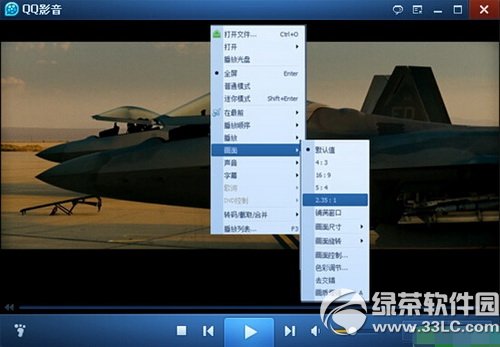萬盛學電腦網 >> 圖文處理 >> Photoshop教程 >> ps合成圖片教程 >> Photoshop合成可愛的海盜鼠船長教程
Photoshop合成可愛的海盜鼠船長教程
最終效果:

做之前,你需要下載幾張圖片。海洋日落,玻璃碗,鲨魚,國旗,海盜帽。
photoshop教程第1步
首先,打開兩張圖片,要形成我們的下一個背景,水平翻轉(編輯>變換>水平翻轉),而只是把他們像我一樣的圖像。這是沒有必要掩蓋什麼,因為圖片的適應只是完美的。

第2步
現在,讓我們給這樣的背景下,一個充滿活力的感覺與變形工具(編輯>變換>變形)。
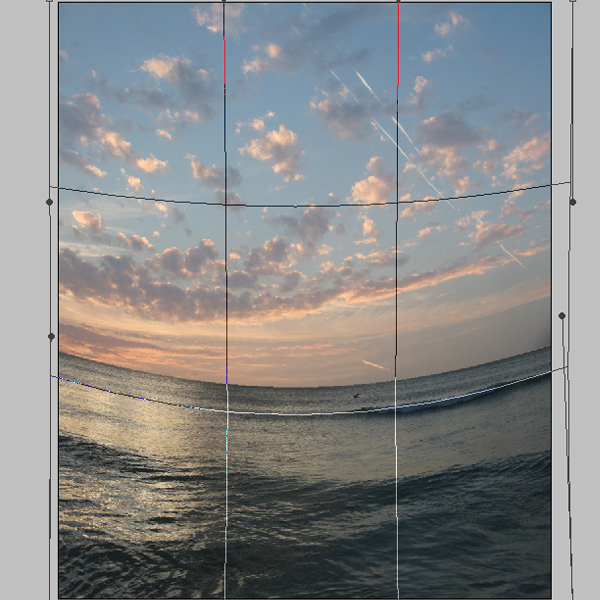
第3步
由於變形工具使圖像平面的外觀,我們需要做一些波液化(濾鏡>液化)。使用下面的圖片作為參考波看起來應該如何操作與液化後。

第4步
剪下有趣的倉鼠用鋼筆工具,並將其放置在中間的海洋。
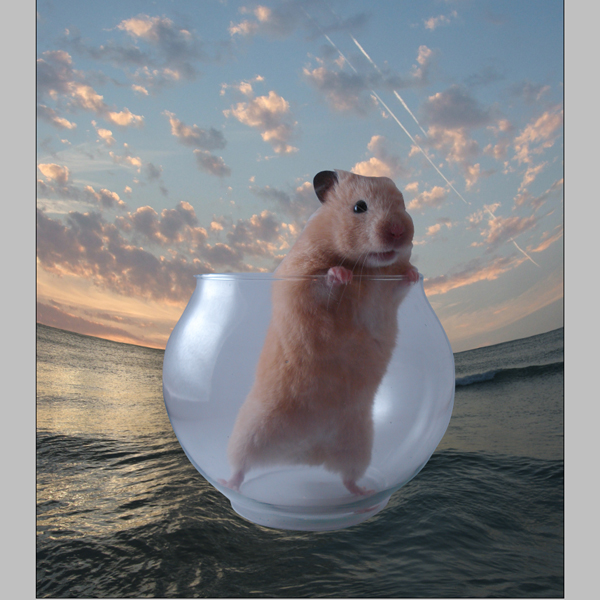
第5步
轉到編輯/顏色范圍,然後單擊“上最輕的彩色圖像(在玻璃上的亮點)。安排的模糊值,如下面的圖片中。
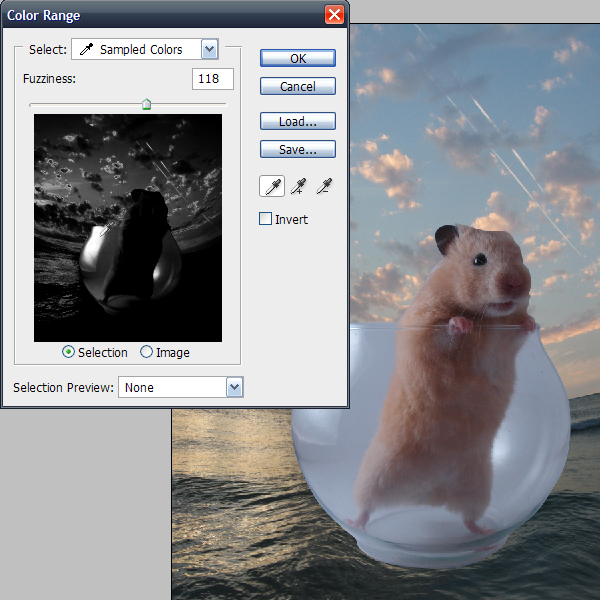
第6步
單擊“確定”色彩范圍“對話框中,你會看到積極的選擇。然後確保你是在玻璃層,從玻璃中,單擊“命令+ J創建副本的亮點。如果隱藏玻璃層,你的選擇應該是在下面的圖片。

第7步
命中命令+ D,以確保沒有什麼選擇,然後去上的玻璃層和副本(命令+ J)的副本圖層的不透明度降低到60%左右像下面的圖片中。您現在看到的亮點是尖銳的,好像真正的玻璃不是透明的,灰色的。
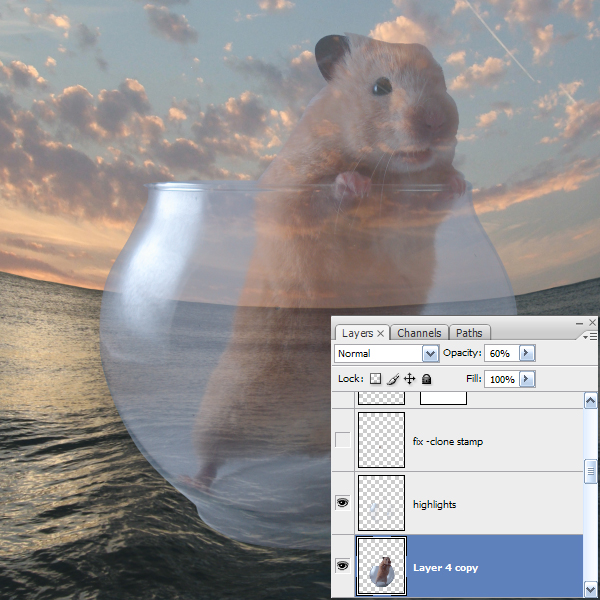
第8步
現在,我們必須將鼠標。你可以使用鋼筆工具,並打斷了他,但有一個更快的方法,其結果是一樣好。把原來的玻璃層,在前面的亮點層和玻璃副本的層。與白口罩,並用黑色油漆,鼠標離開。確保你不要去附近的鼠標用軟邊刷。
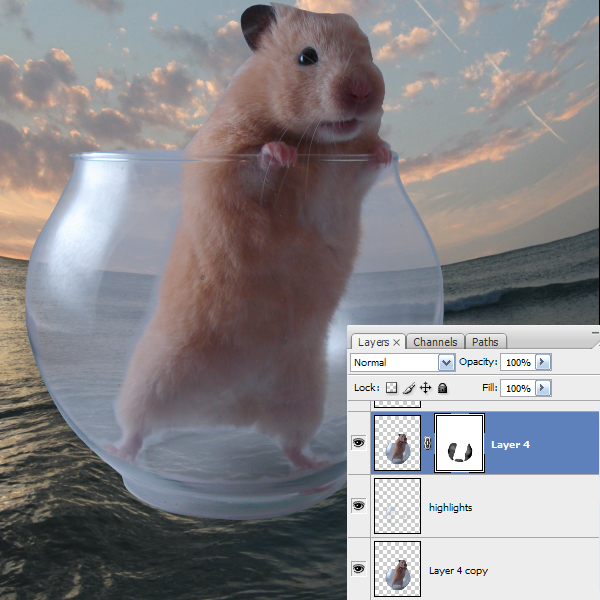
第9步
選擇的三個層次(“原片玻璃”,“玻璃副本”和“玻璃要點”),打命令+ E合並的三個層次。然後創建一個面具,掩蓋下部的玻璃,因此它看起來就像是在水下。如果你不是很滿意的結果,你可以使用一個低透明度刷,掩蓋了一些地方,你認為應該更加透明玻璃上。

第10步
添加的標志。你將不得不改變旗桿上的亮點。在下面的圖片中選擇他們喜歡的,打命令+ J和移動的亮點極左邊的,然後畫一個棕色的顏色(使用滴管極)的原始亮點。
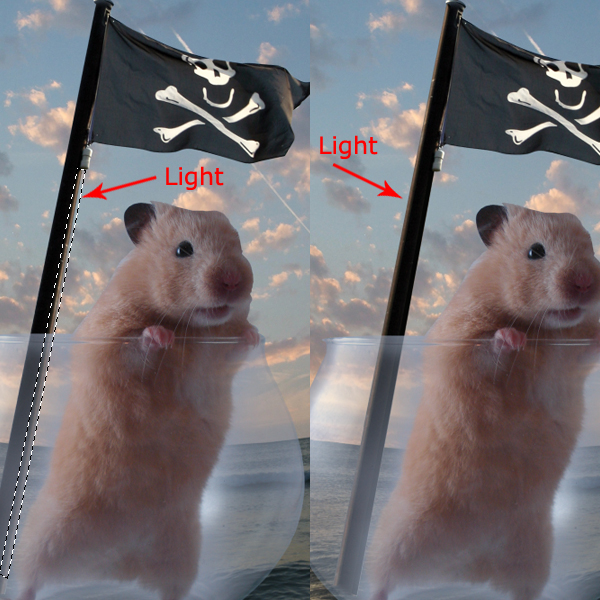
第11步
使用畫筆用黑色的影子在下面的圖片,並降低不透明度為45%。
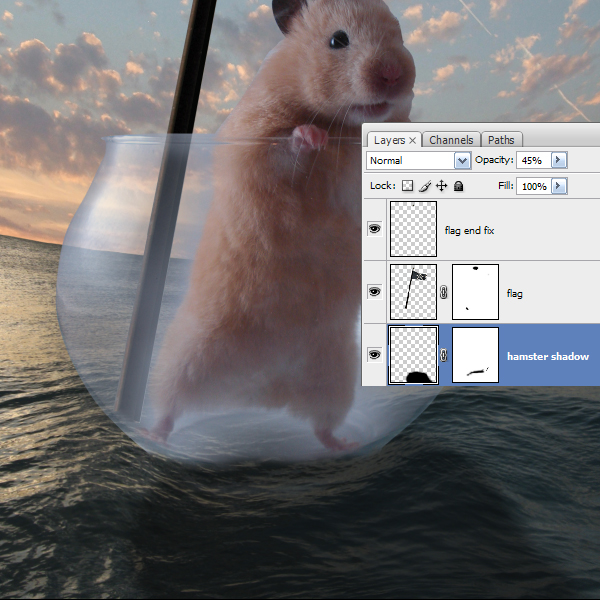
第12步
把海盜帽和安排的大小,以適應頭部的倉鼠(1)。一個新層,然後在帽子下一層,畫一些陰影的頭的倉鼠用柔軟的邊緣和透明度低的黑色畫筆(2)。一個新層,然後在前面的帽子層畫一些陰影的帽子,再次使用一個低透明度和軟邊刷(3)。

第13步
在這一步中,我們將添加鲨魚,使這個形象更有趣。切出的魚翅,並把它下的“倉鼠”層。覆蓋在黑色另一層面具,畫一個陰影。設置其不透明度為30%至40%。
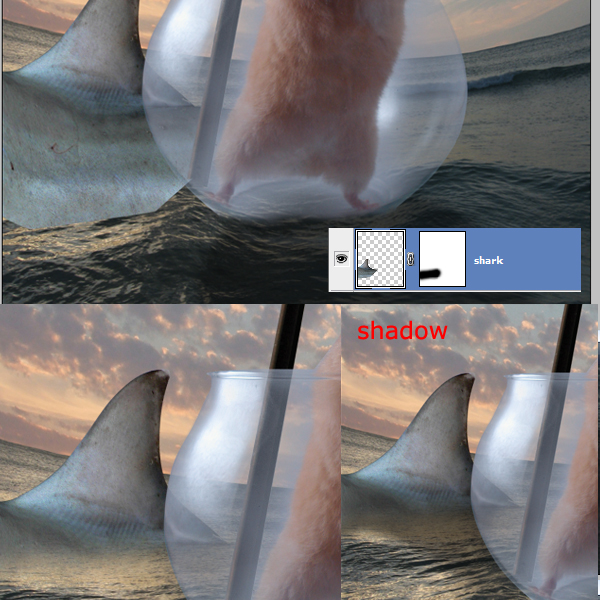
第14步
下切海在球的後面,並把它像我一樣的圖像。這是如何通過圓形玻璃類似球的水被看作
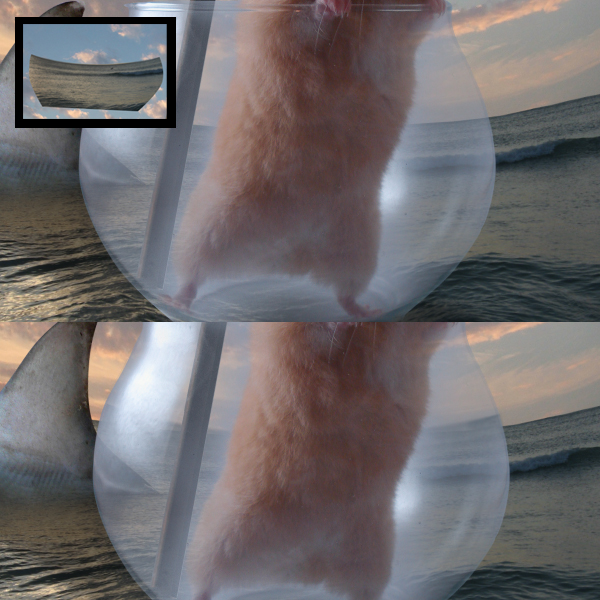
第15步
現在,讓我們給一些過濾器和調整圖層圖像一副很酷的樣子。第一次去調整圖層>曲線(輸入91輸出41),然後刪除中間的面具。
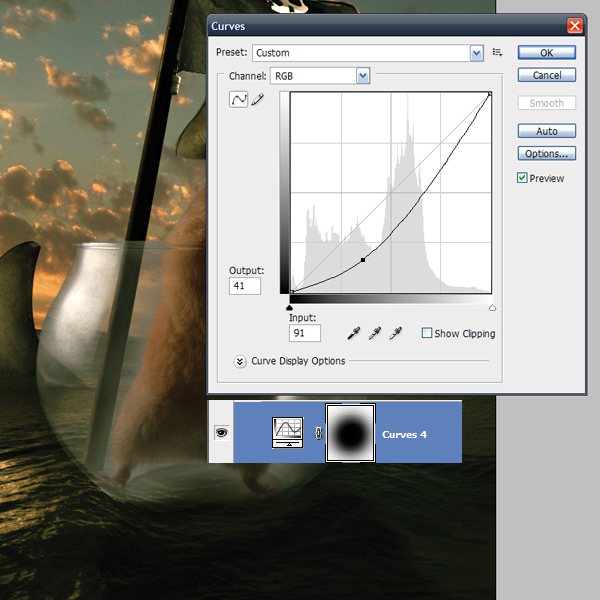
應用調整圖層>照片濾鏡(橙色為30%)。
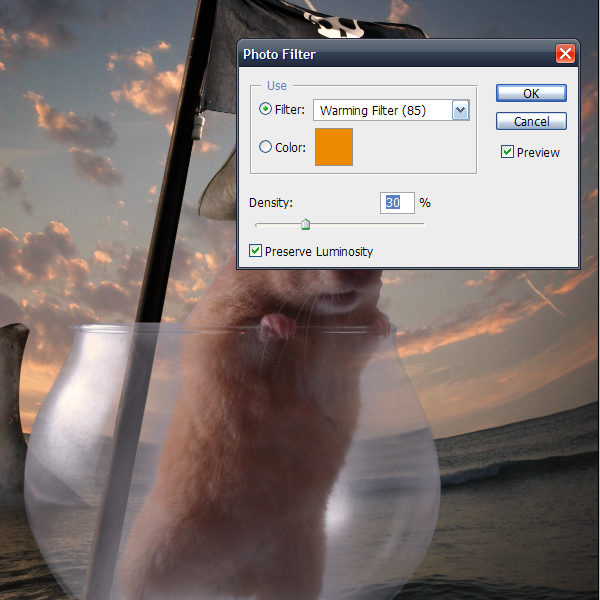
應用一項調整圖層>漸變映射(不透明度為60%)。

采用調整圖層>色相/飽和度(飽和度+57)。

應用調整圖層>色彩平衡(級別在-19,-16,-34)。

第16步
抓住塗抹工具(強度為90%和畫筆的大小2-4 PX),並開始污跡倉鼠的皮毛像我一樣在下面。


第17步
轉到濾鏡>模糊>高斯模糊(6 PX),改變混合模式為柔光。使用下面的圖片作為參考圖層蒙版如何看這一步。

第18步
轉到濾鏡>模糊>徑向模糊,下面的圖片中使用的設置。單擊“確定”,不透明度降低到50層的變焦和掩蓋它的中心。這會給一些光動力學的圖像。

結論
下面是最終的圖像。